Vérifier votre application après l'avoir déployée
Ce guide de démarrage rapide vous explique comment utiliser Cloud Deploy pour valider votre application déployée dans le pipeline de livraison.
Dans ce guide de démarrage rapide, vous allez effectuer les opérations suivantes :
Créez un cluster GKE ou un service Cloud Run.
Vous pouvez également utiliser la validation du déploiement sur un cluster GKE Enterprise, mais ce démarrage rapide n'utilise que GKE et Cloud Run.
Créez une configuration Skaffold et un fichier manifeste Kubernetes ou une définition de service Cloud Run.
Le fichier de configuration Skaffold vous permet de configurer le conteneur de validation du déploiement pour qu'il s'exécute après le déploiement.
Définissez votre pipeline de diffusion Cloud Deploy et votre cible de déploiement.
Dans la configuration du pipeline de livraison, vous ferez référence à la vérification du déploiement définie dans
skaffold.yamlpour l'exécuter.Ce pipeline ne comporte qu'une seule étape et n'utilise qu'une seule cible.
Créez une version qui est automatiquement déployée sur la cible.
Une fois l'application déployée, la validation est exécutée en tant que phase du déploiement.
Affichez les résultats de la validation dans les journaux Cloud Build, sur la page Informations sur le déploiement de Cloud Deploy dans la consoleGoogle Cloud .
Avant de commencer
- Sign in to your Google Cloud account. If you're new to Google Cloud, create an account to evaluate how our products perform in real-world scenarios. New customers also get $300 in free credits to run, test, and deploy workloads.
-
In the Google Cloud console, on the project selector page, select or create a Google Cloud project.
Roles required to select or create a project
- Select a project: Selecting a project doesn't require a specific IAM role—you can select any project that you've been granted a role on.
-
Create a project: To create a project, you need the Project Creator
(
roles/resourcemanager.projectCreator), which contains theresourcemanager.projects.createpermission. Learn how to grant roles.
-
Verify that billing is enabled for your Google Cloud project.
-
Enable the Cloud Deploy, Cloud Build, GKE, Cloud Run, and Cloud Storage APIs.
Roles required to enable APIs
To enable APIs, you need the Service Usage Admin IAM role (
roles/serviceusage.serviceUsageAdmin), which contains theserviceusage.services.enablepermission. Learn how to grant roles. -
Install the Google Cloud CLI.
-
Si vous utilisez un fournisseur d'identité (IdP) externe, vous devez d'abord vous connecter à la gcloud CLI avec votre identité fédérée.
-
Pour initialiser la gcloud CLI, exécutez la commande suivante :
gcloud init -
In the Google Cloud console, on the project selector page, select or create a Google Cloud project.
Roles required to select or create a project
- Select a project: Selecting a project doesn't require a specific IAM role—you can select any project that you've been granted a role on.
-
Create a project: To create a project, you need the Project Creator
(
roles/resourcemanager.projectCreator), which contains theresourcemanager.projects.createpermission. Learn how to grant roles.
-
Verify that billing is enabled for your Google Cloud project.
-
Enable the Cloud Deploy, Cloud Build, GKE, Cloud Run, and Cloud Storage APIs.
Roles required to enable APIs
To enable APIs, you need the Service Usage Admin IAM role (
roles/serviceusage.serviceUsageAdmin), which contains theserviceusage.services.enablepermission. Learn how to grant roles. -
Install the Google Cloud CLI.
-
Si vous utilisez un fournisseur d'identité (IdP) externe, vous devez d'abord vous connecter à la gcloud CLI avec votre identité fédérée.
-
Pour initialiser la gcloud CLI, exécutez la commande suivante :
gcloud init - Assurez-vous que le compte de service Compute Engine par défaut dispose des autorisations suffisantes.
Le compte de service dispose peut-être déjà des autorisations nécessaires. Ces étapes concernent les projets qui désactivent les attributions automatiques de rôles pour les comptes de service par défaut.
- Commencez par ajouter le rôle
clouddeploy.jobRunner:gcloud projects add-iam-policy-binding PROJECT_ID \ --member=serviceAccount:$(gcloud projects describe PROJECT_ID \ --format="value(projectNumber)")-compute@developer.gserviceaccount.com \ --role="roles/clouddeploy.jobRunner" - Ajoutez le rôle de développeur pour votre environnement d'exécution spécifique.
- Pour GKE :
gcloud projects add-iam-policy-binding PROJECT_ID \ --member=serviceAccount:$(gcloud projects describe PROJECT_ID \ --format="value(projectNumber)")-compute@developer.gserviceaccount.com \ --role="roles/container.developer" - Pour Cloud Run :
gcloud projects add-iam-policy-binding PROJECT_ID \ --member=serviceAccount:$(gcloud projects describe PROJECT_ID \ --format="value(projectNumber)")-compute@developer.gserviceaccount.com \ --role="roles/run.developer" -
Ajoutez le rôle
iam.serviceAccountUser, qui inclut l'autorisationactAspour le déploiement dans l'environnement d'exécution :gcloud iam service-accounts add-iam-policy-binding $(gcloud projects describe PROJECT_ID \ --format="value(projectNumber)")-compute@developer.gserviceaccount.com \ --member=serviceAccount:$(gcloud projects describe PROJECT_ID \ --format="value(projectNumber)")-compute@developer.gserviceaccount.com \ --role="roles/iam.serviceAccountUser" \ --project=PROJECT_ID Ouvrez une fenêtre de terminal.
Créez un répertoire et accédez-y.
GKE
mkdir deploy-verification-gke-quickstart cd deploy-verification-gke-quickstartCloud Run
mkdir deploy-verification-run-quickstart cd deploy-verification-run-quickstartCréez un fichier nommé
skaffold.yamlavec le contenu suivant :GKE
apiVersion: skaffold/v4beta7 kind: Config manifests: rawYaml: - k8s-pod.yaml deploy: kubectl: {} verify: - name: verification-test container: name: verification-echo image: ubuntu command: ["/bin/sh"] args: ["-c", 'echo "Your test or tests would go here."' ]Cloud Run
apiVersion: skaffold/v4beta7 kind: Config manifests: rawYaml: - service.yaml deploy: cloudrun: {} verify: - name: verification-test container: name: verification-echo image: ubuntu command: ["/bin/sh"] args: ["-c", 'echo "Your test or tests would go here."' ]Ce fichier inclut la strophe
verify:, qui définit le conteneur et la commande à exécuter après le déploiement de l'application. Dans ce cas, nous déployons un conteneur Ubuntu et exécutons une simple commandeecho. Vous pouvez consulter les résultats de cette commande dans les journaux. Dans un scénario plus réaliste, vous exécuterez des tests sur votre application déployée.Pour en savoir plus sur ce fichier de configuration, consultez la documentation de référence sur
skaffold.yaml.Créez la définition de votre application : une définition de service pour Cloud Run ou un fichier manifeste Kubernetes pour GKE.
GKE
Créez un fichier nommé
k8s-pod.yamlavec le contenu suivant :apiVersion: v1 kind: Pod metadata: name: my-verification-pod spec: containers: - name: nginx image: my-app-imageCe fichier est un manifeste Kubernetes de base, qui est appliqué au cluster pour déployer l'application. L'image de conteneur à déployer est définie ici en tant qu'espace réservé,
my-app-image, qui est remplacé par l'image spécifique lorsque vous créez la version.Cloud Run
Créez un fichier nommé
service.yamlavec le contenu suivant :apiVersion: serving.knative.dev/v1 kind: Service metadata: name: my-verification-run-service spec: template: spec: containers: - image: my-app-imageCe fichier est une définition de service Cloud Run de base, qui est utilisée pour déployer l'application. L'image de conteneur à déployer est définie ici en tant qu'espace réservé,
my-app-image, qui est remplacé par l'image spécifique lorsque vous créez la version.Créez votre pipeline de livraison et la définition de la cible :
GKE
Dans le répertoire
deploy-verification-gke-quickstart, créez un fichier nomméclouddeploy.yamlcontenant les éléments suivants :apiVersion: deploy.cloud.google.com/v1 kind: DeliveryPipeline metadata: name: deploy-verification-demo-app-gke-1 description: main application pipeline serialPipeline: stages: - targetId: verify-staging profiles: [] strategy: standard: verify: true --- apiVersion: deploy.cloud.google.com/v1 kind: Target metadata: name: verify-staging description: verification staging cluster gke: cluster: projects/PROJECT_ID/locations/us-central1/clusters/deploy-verification-clusterCloud Run
Dans le répertoire
deploy-verification-run-quickstart, créez un fichier nomméclouddeploy.yamlcontenant les éléments suivants :apiVersion: deploy.cloud.google.com/v1 kind: DeliveryPipeline metadata: name: deploy-verification-demo-app-run-1 description: main application pipeline serialPipeline: stages: - targetId: verify-staging profiles: [] strategy: standard: verify: true --- apiVersion: deploy.cloud.google.com/v1 kind: Target metadata: name: verify-staging description: staging Run service run: location: projects/PROJECT_ID/locations/us-central1Enregistrez votre pipeline et vos cibles auprès du service Cloud Deploy :
gcloud deploy apply --file=clouddeploy.yaml --region=us-central1 --project=PROJECT_ID
Vous disposez désormais d'un pipeline de déploiement avec une cible, prêt à déployer votre application et à vérifier ce déploiement.
Confirmez votre pipeline et vos cibles :
Dans la console Google Cloud , accédez à la page Pipelines de livraison de Cloud Deploy pour afficher la liste de vos pipelines de livraison disponibles.
Ouvrir la page Pipelines de diffusion
Le pipeline de livraison que vous venez de créer s'affiche, avec une cible listée dans la colonne Cibles.

Dans la console Google Cloud , accédez à la page Pipelines de livraison de Cloud Deploy pour afficher votre pipeline de livraison ("deploy-verification-demo-app-gke-1" ou "deploy-verification-demo-app-run-1").
Cliquez sur le nom de votre pipeline de livraison ("deploy-verification-demo-app-gke-1" ou "deploy-verification-demo-app-run-1").
La visualisation du pipeline indique l'état de déploiement de l'application. Comme le pipeline ne comporte qu'une seule étape, la visualisation n'affiche qu'un seul nœud.
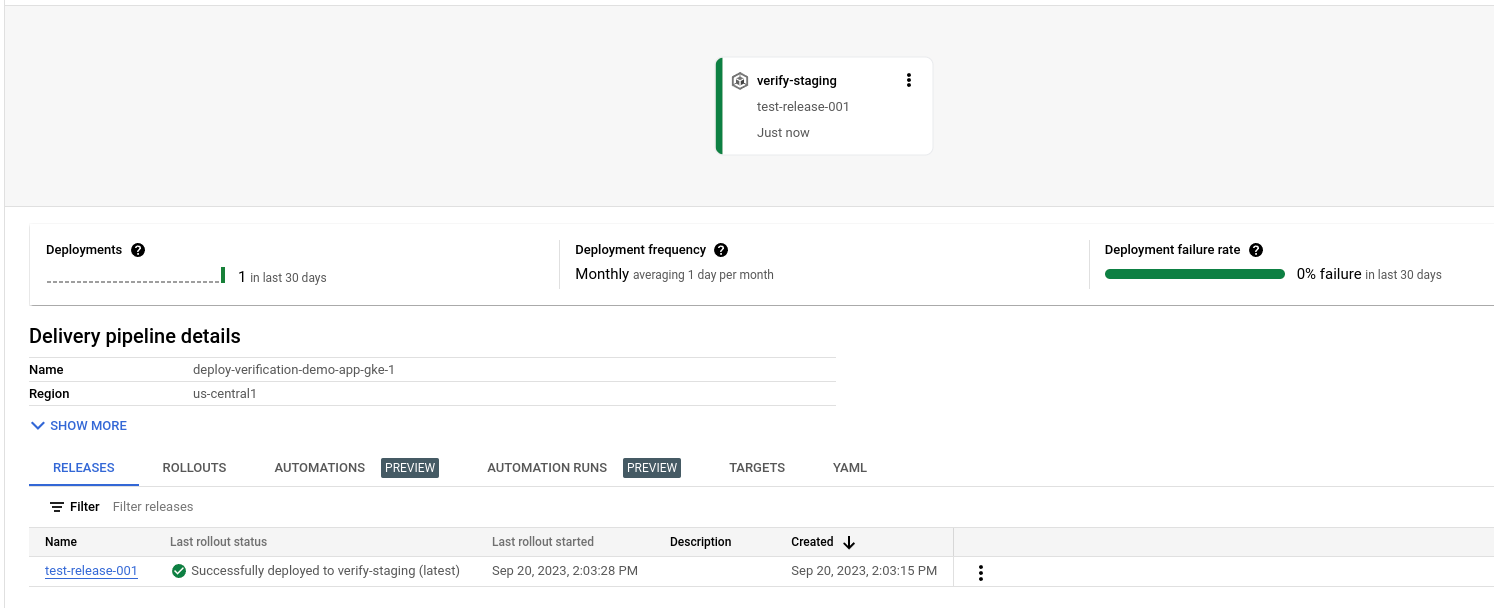
Votre version est répertoriée dans l'onglet Versions sous Détails du pipeline de diffusion.
Cliquez sur l'onglet Déploiements sous Détails du pipeline de diffusion.
Cliquez sur le nom du déploiement pour afficher ses détails.
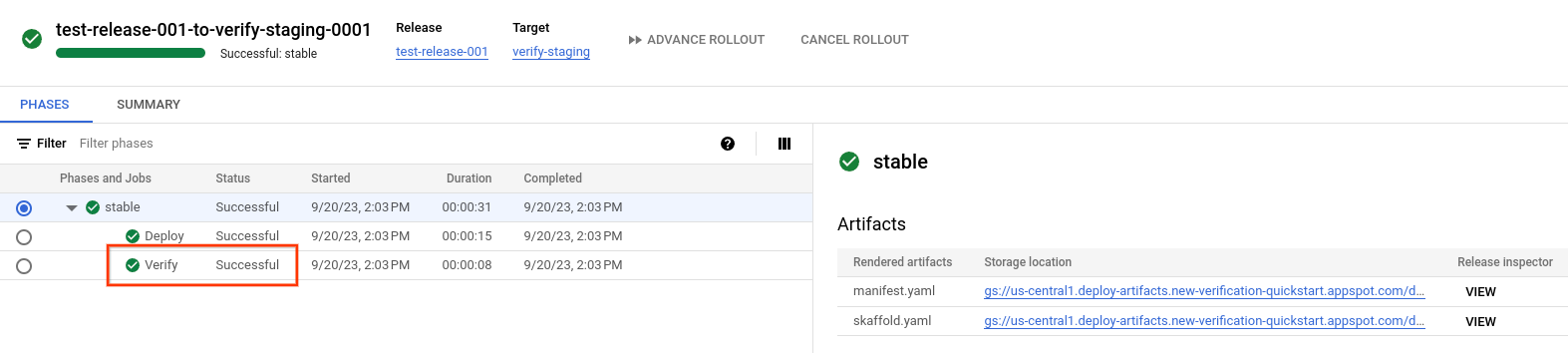
Valider est listé comme tâche.
Cliquez sur Valider.
Le journal d'exécution du job s'affiche.
Faites défiler la liste des entrées de journal jusqu'à
verification-test, puis cliquez dessus.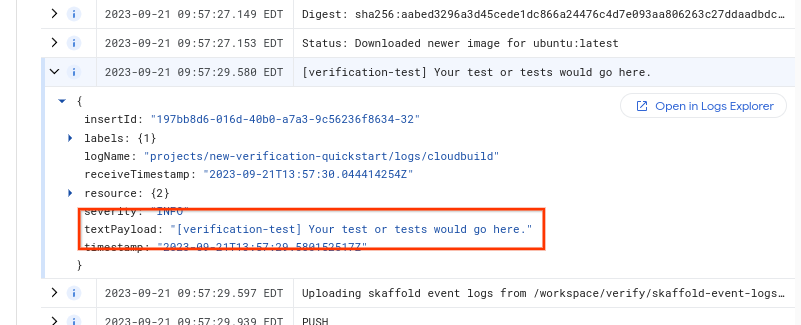
Remarquez bien
textPayload. Cette chaîne correspond à ce qui a été configuré dans la stropheVerifyde votre configuration Skaffold.Supprimez le cluster GKE ou le service Cloud Run :
GKE
gcloud container clusters delete deploy-verification-cluster --region=us-central1 --project=PROJECT_IDCloud Run
gcloud run services delete my-verification-run-service --region=us-central1 --project=PROJECT_IDSupprimez le pipeline de livraison, la cible, la version et le déploiement :
gcloud deploy delete --file=clouddeploy.yaml --force --region=us-central1 --project=PROJECT_IDSupprimez les buckets Cloud Storage créés par Cloud Deploy.
L'un se termine par
_clouddeployet l'autre est[region].deploy-artifacts.[project].appspot.com.
Si la CLI est déjà installée, assurez-vous d'exécuter la dernière version :
gcloud components update
Créer votre environnement d'exécution
Si vous déployez sur Cloud Run, vous pouvez ignorer cette commande.
Pour GKE, créez un cluster : deploy-verification-cluster, avec les paramètres par défaut. Le point de terminaison de l'API Kubernetes du cluster doit être accessible sur le réseau Internet public. Les clusters GKE sont accessibles en externe par défaut.
gcloud container clusters create-auto deploy-verification-cluster \
--project=PROJECT_ID \
--region=us-central1
Préparer votre configuration Skaffold et le fichier manifeste de votre application
Cloud Deploy utilise Skaffold pour fournir les détails de ce que vous devez déployer et de la manière de le déployer sur votre cible.
Dans ce guide de démarrage rapide, vous allez créer un fichier skaffold.yaml, qui identifie le fichier manifeste à utiliser pour déployer l'application exemple, ainsi que le conteneur à exécuter après le déploiement (la vérification du déploiement).
Créer votre pipeline de livraison et vos cibles
Vous pouvez définir votre pipeline et vos cibles dans un seul fichier ou dans des fichiers distincts. Dans ce guide de démarrage rapide, vous allez créer un seul fichier.
Créer une version
Une version est la ressource Cloud Deploy centrale qui représente les modifications déployées. Le pipeline de livraison définit le cycle de vie de cette version. Pour en savoir plus sur ce cycle de vie, consultez Architecture du service Cloud Deploy.
GKE
Exécutez la commande suivante à partir du répertoire deploy-verification-gke-quickstart pour créer une ressource release qui représente l'image de conteneur à déployer :
gcloud deploy releases create test-release-001 \
--project=PROJECT_ID \
--region=us-central1 \
--delivery-pipeline=deploy-verification-demo-app-gke-1 \
--images=my-app-image=gcr.io/google-containers/nginx@sha256:f49a843c290594dcf4d193535d1f4ba8af7d56cea2cf79d1e9554f077f1e7aaa
Notez l'option --images=, que vous utilisez pour remplacer l'espace réservé (my-app-image) dans le fichier manifeste par l'image spécifique qualifiée par SHA. Google vous recommande de créer des modèles de vos fichiers manifestes de cette manière et d'utiliser des noms d'images qualifiés par SHA lors de la création de la version.
Cloud Run
Exécutez la commande suivante à partir du répertoire deploy-verification-run-quickstart pour créer une ressource release qui représente l'image de conteneur à déployer :
gcloud deploy releases create test-release-001 \
--project=PROJECT_ID \
--region=us-central1 \
--delivery-pipeline=deploy-verification-demo-app-run-1 \
--images=my-app-image=us-docker.pkg.dev/cloudrun/container/hello@sha256:95ade4b17adcd07623b0a0c68359e344fe54e65d0cb01b989e24c39f2fcd296a
Notez l'option --images=, que vous utilisez pour remplacer l'espace réservé (my-app-image) dans la définition de service par l'image spécifique qualifiée par SHA. Google vous recommande de créer des modèles pour vos définitions de service de cette manière et d'utiliser des noms d'image qualifiés par SHA lors de la création de versions.
Comme pour toutes les versions (sauf celles qui incluent --disable-initial-rollout), Cloud Deploy crée automatiquement une ressource déploiement progressif. L'application est automatiquement déployée dans la cible configurée pour ce pipeline de déploiement.
Le job de validation que nous avons spécifié dans notre configuration Skaffold s'exécute dans le cadre de ce déploiement, une fois l'application déployée.
Afficher les résultats dans la console Google Cloud
Au bout de quelques minutes, votre version est déployée dans votre environnement d'exécution cible.
Le job de validation que nous avons configuré (à titre d'exemple) imprime une chaîne dans le journal Cloud Build. Nous pouvons consulter ce journal pour confirmer que la validation a fonctionné comme prévu.
Effectuer un nettoyage
Pour éviter que les ressources utilisées dans cette démonstration soient facturées sur votre compte Google Cloud , procédez comme suit :
Voilà ! Vous avez terminé le guide de démarrage rapide.

